Alterando a pasta www do Apache para o Dropbox no Ubuntu
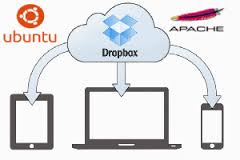 Olá pessoal a dica de hoje é bem rápida porém extremamente útil, vou demonstrar como alterar o caminho da pasta www do Apache para dentro do Dropbox no Ubuntu.
Olá pessoal a dica de hoje é bem rápida porém extremamente útil, vou demonstrar como alterar o caminho da pasta www do Apache para dentro do Dropbox no Ubuntu.
Nos dias atuais tem se tornado cada vez mais necessário mantermos nossos projetos armazenados em algum serviço nas nuvens, pessoalmente gosto muito do Dropbox por que é multiplataforma, então tenho acesso no Windows e no Linux (Ubuntu).
Geralmente quando estamos desenvolvendo em PHP utilizamos o diretório “/var/www/” ou “/var/www/html/” para gravar nossos projetos, isso porque o servidor WEB Apache está configurado para buscar nossos fontes a partir desse caminho.
Mas seria interessante poder desenvolver localmente e ao mesmo tempo manter uma cópia desses fontes no Dropbox, isso traz mais segurança no caso de falhas e na necessidade de acesso em outra máquina. Para configurar é muito simples basta alterar as configurações do Apache para buscar nossos fontes a partir de uma pasta “www” dentro do Dropbox.
Instalando Dropbox no Ubuntu
1 – Instalação do Dropbox
Estou utilizando o Ubuntu 14.04 LTS como referência, então abra o terminal “Ctrl+Alt+T” e digite o seguinte comando para instalação:
|
1 |
sudo apt-get -y install nautilus-dropbox |
Após a instalação crie uma conta no Dropbox ou caso já possua uma conta é só logar com seus dados, feito isso crie uma pasta “www” dentro da pasta Dropbox, copie todos os seus projetos que estão em “/var/www/” ou “/var/www/html/” para essa nova pasta dentro do Dropbox.
2 – Permissões de Leitura e Escrita
É muito importante que a pasta Dropbox e a pasta “www” possuam permissões de leitura e escrita, para esse exemplo estou dando permissões totais “recursivamente, ou seja para sub pastas também, com o seguinte comando no terminal:
|
1 |
sudo chmod 777 -R /home/william/Dropbox/ |
Configurando o Apache
Agora vamos alterar 2 arquivos de configuração no Apache, redirecionando a leitura para a pasta “www” dentro do Dropbox.
3 – Edite o arquivo “/etc/apache2/apache2.conf“.
Ele deve estar assim:
|
1 2 3 4 5 |
<Directory /var/www/html/> Options Indexes FollowSymLinks AllowOverride None Require all granted </Directory> |
Vai ficar assim, alterando o caminho da pasta “www“:
|
1 2 3 4 5 |
<Directory /home/william/Dropbox/www/> Options Indexes FollowSymLinks AllowOverride None Require all granted </Directory> |
4 – Edite o arquivo “/etc/apache2/sites-available/000-default.conf“.
Ele deve estar assim:
|
1 2 3 4 5 6 |
<VirtualHost *:80> ServerAdmin webmaster@localhost DocumentRoot /var/www/html ErrorLog ${APACHE_LOG_DIR}/error.log CustomLog ${APACHE_LOG_DIR}/access.log combined </VirtualHost> |
Vai ficar assim, alterando o caminho da pasta “www“:
|
1 2 3 4 5 6 |
<VirtualHost *:80> ServerAdmin webmaster@localhost DocumentRoot /home/william/Dropbox/www ErrorLog ${APACHE_LOG_DIR}/error.log CustomLog ${APACHE_LOG_DIR}/access.log combined </VirtualHost> |
5 – Reinicie a máquina
Eu considero esse o grande segredo para funcionar, a maioria dos tutoriais pede para reiniciar o servidor Apache, já realizei esse processo mais de 5 vezes em nenhuma deu certo apenas reiniciando o servidor, só funciona se reiniciar a máquina.
Testando
Para testar basta abrir o navegador e acessar o endereço http://localhost, serão listados seus projetos em PHP, nesse exemplo meus projetos estão estão em “/home/william/Dropbox/www/“.
A partir de agora sempre que for atualizado um script na sua pasta “www” automaticamente será sincronizado com o servidor do Dropbox, como exibido na imagem abaixo:
Observação: Poderia optar em criar um link simbólico para o Dropbox, essa prática até funciona trabalhando sempre na mesma máquina, mas quando precisamos trabalhar em máquinas diferentes gera muitas dores de cabeça. Outro ponto é a dificuldade que o Dropbox possui em mapear links para pastas externas no momento das atualizações, causando conflitos frequentemente.
Bom pessoal a dica de hoje foi simples e rápida, mas garanto que é muito útil no dia a dia de desenvolvimento pois ajuda a manter nossos projetos em segurança, trabalhar com Dropbox no Ubuntu é bem simples.
Em todas as minhas máquinas tenho esse processo funcionando e não tenho do que reclamar, mas claro que quando precisamos de versionamento de verdade ainda considero a utilização do Git e do serviço GtiHub uma excelente escolha.
Até a próxima ….


